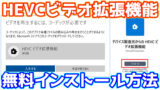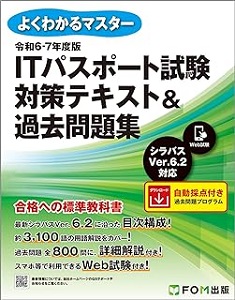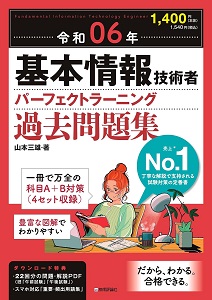- Selenium WebDriver環境構築2024最新版
- Selenium WebDriver実行環境
- Selenium WebDriver環境構築手順
- EclipseのJava環境構築(手順1)
- Java用Selenium WebDriverダウンロード(手順2)
- Javaプロジェクト作成(手順3)
- libフォルダを作成(手順4)
- jarファイルをlibフォルダに配置(手順5)
- ビルド・パスを通す(手順6)
- srcに新しいJavaClassを作成(手順7)
- 疎通確認テストコードを記述(手順8)
- Javaアプリケーションを実行(手順9)
- Selenium Chrome driver
- Selenium Edge driver
- Selenium Safari driver
- Selenium Firefox driver
- Selenium WebDriver Firefoxエラー
- Selenium書籍おすすめ
- IT資格初心者おすすめ一覧
Selenium WebDriver環境構築2024最新版
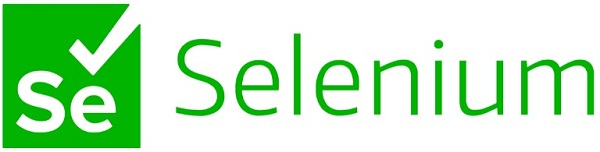 Selenium WebDriver環境構築2024最新版ですが、Selenium WebDriver(セレニウム ウェブドライバー)をJava(ジャバ)のプログラミング言語を用いて操作する場合、通常のJava開発と同じくEclipse(エクリプス)やIntelliJ IDEAやNetBeansなどのIDE(Integrated Development Environment:統合開発環境)を使うのが一般的で、この記事はEclipseからJavaでSelenium WebDriverを実行するための初心者向け環境構築手順の説明となります。
Selenium WebDriver環境構築2024最新版ですが、Selenium WebDriver(セレニウム ウェブドライバー)をJava(ジャバ)のプログラミング言語を用いて操作する場合、通常のJava開発と同じくEclipse(エクリプス)やIntelliJ IDEAやNetBeansなどのIDE(Integrated Development Environment:統合開発環境)を使うのが一般的で、この記事はEclipseからJavaでSelenium WebDriverを実行するための初心者向け環境構築手順の説明となります。
Selenium WebDriver実行環境
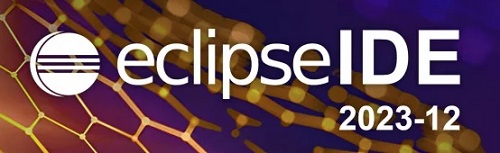 Selenium WebDriverの実行環境は以下で、EclipseのJava環境です。環境構築の疎通確認をChromeで実施していますが、EdgeやFirefoxやSafariでSelenium WebDriverを利用する方は、手順9の下に書いてあるそれぞれのブラウザのDriverにコードを変更すれば確認可能です。Safariの疎通に関しては私の方では未確認です。
Selenium WebDriverの実行環境は以下で、EclipseのJava環境です。環境構築の疎通確認をChromeで実施していますが、EdgeやFirefoxやSafariでSelenium WebDriverを利用する方は、手順9の下に書いてあるそれぞれのブラウザのDriverにコードを変更すれば確認可能です。Safariの疎通に関しては私の方では未確認です。
| 実行環境 | バージョン |
|---|---|
| OS | Windows10 |
| Eclipse | Version 2023-12 (4.30.0) Eclipse 実行用 JDK 21 |
| Selenium WebDriver | selenium-java-4.20.0 |
| Chrome | 124.0.6367.79 (64 ビット) |
| Edge | 124.0.2478.51 (64 ビット) |
| Firefox | 125.0.2 (64 ビット) |
Selenium WebDriver環境構築手順
Selenium WebDriver環境構築手順は大まかに以下の9つの手順で、Selenium WebDriver初心者が環境構築でつまずいて挫折しないように少し細かく書いています。
- EclipseのJava環境構築
- Java用Selenium WebDriverをダウンロード
- Javaプロジェクトを作成
- libフォルダを作成
- jarファイルをlibフォルダに配置
- ビルド・パスを通す
- srcに新しいJavaClassを作成
- 疎通確認テストコードを記述
- Javaアプリケーションを実行
EclipseのJava環境構築(手順1)
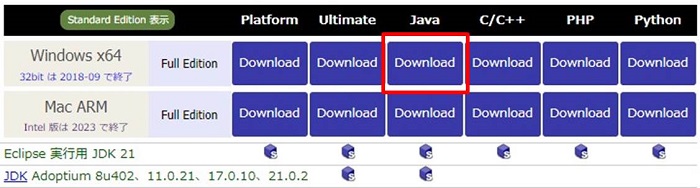 EclipseのJava環境構築はすでに出来ているものとし、本記事では割愛。
EclipseのJava環境構築はすでに出来ているものとし、本記事では割愛。
Pleiades All in One Eclipse Javaをダウンロードする
Java用Selenium WebDriverダウンロード(手順2)
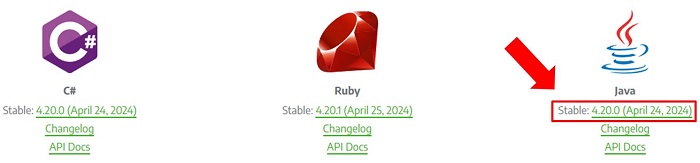 Java用Selenium WebDriverをSelenium公式サイトのSelenium Clients and WebDriver Language Bindingsダウンロードページ(https://www.selenium.dev/downloads)からダウンロードし、解凍。2024年4月28日(日)時点のバージョンはselenium-java-4.20.0。
Java用Selenium WebDriverをSelenium公式サイトのSelenium Clients and WebDriver Language Bindingsダウンロードページ(https://www.selenium.dev/downloads)からダウンロードし、解凍。2024年4月28日(日)時点のバージョンはselenium-java-4.20.0。
Java用Selenium WebDriverをダウンロードする
Javaプロジェクト作成(手順3)
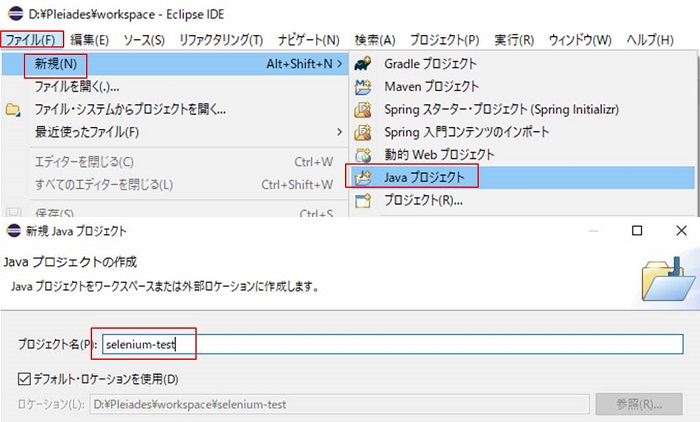 Javaプロジェクトを作成するためEclipseを起動し、ファイル > 新規 > Javaプロジェクト から任意のプロジェクト名(この記事ではselenium-test)を入力し、テスト用の新規Javaプロジェクトを作成。
Javaプロジェクトを作成するためEclipseを起動し、ファイル > 新規 > Javaプロジェクト から任意のプロジェクト名(この記事ではselenium-test)を入力し、テスト用の新規Javaプロジェクトを作成。
libフォルダを作成(手順4)
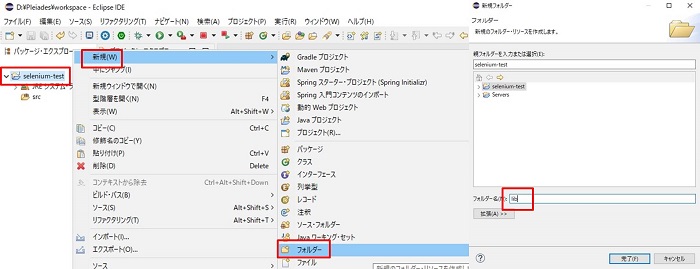 作成したテスト用の新規Javaプロジェクト(この記事ではselenium-test)で右クリックし、新規 > フォルダー から任意のフォルダー名(この記事ではlib)を入力し、jarファイルを配置するためのフォルダーを作成。
作成したテスト用の新規Javaプロジェクト(この記事ではselenium-test)で右クリックし、新規 > フォルダー から任意のフォルダー名(この記事ではlib)を入力し、jarファイルを配置するためのフォルダーを作成。
jarファイルをlibフォルダに配置(手順5)
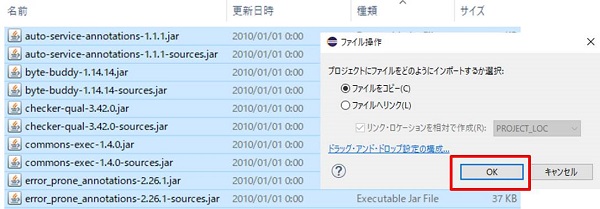 手順2でダウンロードし解凍したJava用Selenium WebDriverフォルダー(この記事ではselenium-java-4.20.0フォルダー)直下のjarファイル81個を選択し、手順4で作成したEclipseのjarファイル配置用フォルダー(この記事ではlib)にドロップ、ファイル操作画面でファイルをコピーを選択し「OK」をクリック。
手順2でダウンロードし解凍したJava用Selenium WebDriverフォルダー(この記事ではselenium-java-4.20.0フォルダー)直下のjarファイル81個を選択し、手順4で作成したEclipseのjarファイル配置用フォルダー(この記事ではlib)にドロップ、ファイル操作画面でファイルをコピーを選択し「OK」をクリック。
selenium-java-4.20.0フォルダー直下のjarファイル81個
- checker-qual-3.42.0-sources.jar
- commons-exec-1.4.0.jar
- commons-exec-1.4.0-sources.jar
- error_prone_annotations-2.26.1.jar
- error_prone_annotations-2.26.1-sources.jar
- failsafe-3.3.2.jar
- failsafe-3.3.2-sources.jar
- failureaccess-1.0.2.jar
- failureaccess-1.0.2-sources.jar
- guava-33.1.0-jre.jar
- guava-33.1.0-jre-sources.jar
- j2objc-annotations-3.0.0.jar
- j2objc-annotations-3.0.0-sources.jar
- jsr305-3.0.2.jar
- jsr305-3.0.2-sources.jar
- listenablefuture-9999.0-empty-to-avoid-conflict-with-guava.jar
- opentelemetry-api-1.37.0.jar
- opentelemetry-api-1.37.0-sources.jar
- opentelemetry-api-incubator-1.37.0-alpha.jar
- opentelemetry-api-incubator-1.37.0-alpha-sources.jar
- opentelemetry-context-1.37.0.jar
- opentelemetry-context-1.37.0-sources.jar
- opentelemetry-exporter-logging-1.37.0.jar
- opentelemetry-exporter-logging-1.37.0-sources.jar
- opentelemetry-sdk-1.37.0.jar
- opentelemetry-sdk-1.37.0-sources.jar
- opentelemetry-sdk-common-1.37.0.jar
- opentelemetry-sdk-common-1.37.0-sources.jar
- opentelemetry-sdk-extension-autoconfigure-1.37.0.jar
- opentelemetry-sdk-extension-autoconfigure-1.37.0-sources.jar
- opentelemetry-sdk-extension-autoconfigure-spi-1.37.0.jar
- opentelemetry-sdk-extension-autoconfigure-spi-1.37.0-sources.jar
- opentelemetry-sdk-logs-1.37.0.jar
- opentelemetry-sdk-logs-1.37.0-sources.jar
- opentelemetry-sdk-metrics-1.37.0.jar
- opentelemetry-sdk-metrics-1.37.0-sources.jar
- opentelemetry-sdk-trace-1.37.0.jar
- opentelemetry-sdk-trace-1.37.0-sources.jar
- opentelemetry-semconv-1.25.0-alpha.jar
- opentelemetry-semconv-1.25.0-alpha-sources.jar
- selenium-api-4.20.0.jar
- selenium-api-4.20.0-sources.jar
- selenium-chrome-driver-4.20.0.jar
- selenium-chrome-driver-4.20.0-sources.jar
- selenium-chromium-driver-4.20.0.jar
- selenium-chromium-driver-4.20.0-sources.jar
- selenium-devtools-v85-4.20.0.jar
- selenium-devtools-v85-4.20.0-sources.jar
- selenium-devtools-v122-4.20.0.jar
- selenium-devtools-v122-4.20.0-sources.jar
- selenium-devtools-v123-4.20.0.jar
- selenium-devtools-v123-4.20.0-sources.jar
- selenium-devtools-v124-4.20.0.jar
- selenium-devtools-v124-4.20.0-sources.jar
- selenium-edge-driver-4.20.0.jar
- selenium-edge-driver-4.20.0-sources.jar
- selenium-firefox-driver-4.20.0.jar
- selenium-firefox-driver-4.20.0-sources.jar
- selenium-http-4.20.0.jar
- selenium-http-4.20.0-sources.jar
- selenium-ie-driver-4.20.0.jar
- selenium-ie-driver-4.20.0-sources.jar
- selenium-java-4.20.0.jar
- selenium-java-4.20.0-sources.jar
- selenium-json-4.20.0.jar
- selenium-json-4.20.0-sources.jar
- selenium-manager-4.20.0.jar
- selenium-manager-4.20.0-sources.jar
- selenium-os-4.20.0.jar
- selenium-os-4.20.0-sources.jar
- selenium-remote-driver-4.20.0.jar
- selenium-remote-driver-4.20.0-sources.jar
- selenium-safari-driver-4.20.0.jar
- selenium-safari-driver-4.20.0-sources.jar
- selenium-support-4.20.0.jar
- selenium-support-4.20.0-sources.jar
- auto-service-annotations-1.1.1.jar
- auto-service-annotations-1.1.1-sources.jar
- byte-buddy-1.14.14.jar
- byte-buddy-1.14.14-sources.jar
- checker-qual-3.42.0.jar
ビルド・パスを通す(手順6)
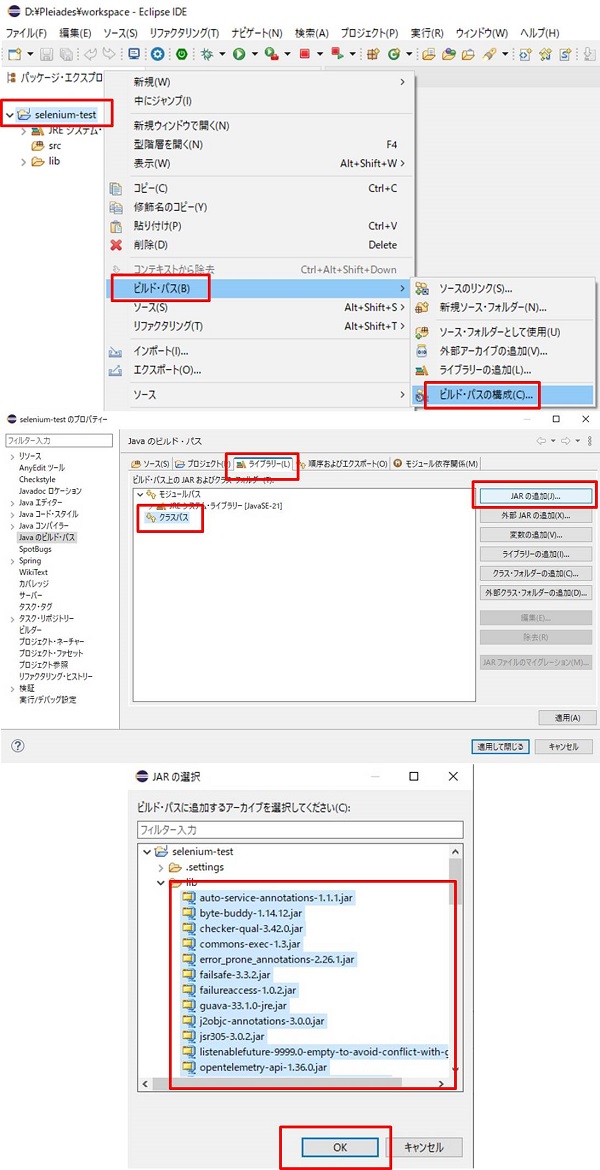 ビルド・パスを通すため、プロジェクト名(この記事ではselenium-test)で右クリックし、ビルド・パス > ビルド・パスの構成 をクリック、「ライブラリー」タブの「クラスパス」を選択し「JARの追加」をクリック、libフォルダー内に配置した81個のjarファイルを全て選択して「OK」をクリックし「適用して閉じる」ボタンをクリック。
ビルド・パスを通すため、プロジェクト名(この記事ではselenium-test)で右クリックし、ビルド・パス > ビルド・パスの構成 をクリック、「ライブラリー」タブの「クラスパス」を選択し「JARの追加」をクリック、libフォルダー内に配置した81個のjarファイルを全て選択して「OK」をクリックし「適用して閉じる」ボタンをクリック。
srcに新しいJavaClassを作成(手順7)
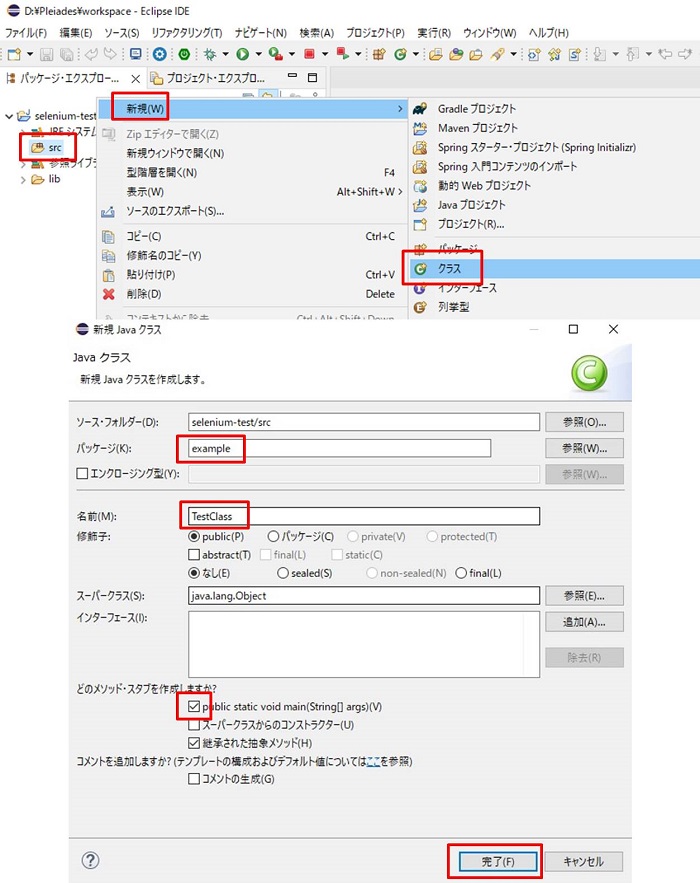 srcに新しいJavaClassを作成するため、srcフォルダを右クリックし、新規 > クラス をクリック、任意のパッケージ名(この記事ではexample)と任意のクラス名(この記事ではTestClass)を入力し、どのメソッド・スタブを作成しますか?の「public static void main(String[] args) 」のチェックボックスをオンにし「完了」ボタンをクリック。
srcに新しいJavaClassを作成するため、srcフォルダを右クリックし、新規 > クラス をクリック、任意のパッケージ名(この記事ではexample)と任意のクラス名(この記事ではTestClass)を入力し、どのメソッド・スタブを作成しますか?の「public static void main(String[] args) 」のチェックボックスをオンにし「完了」ボタンをクリック。
疎通確認テストコードを記述(手順8)
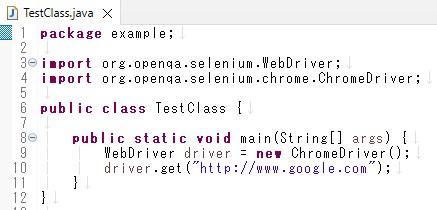 疎通確認テストコードとして、手順7で作成したJavaClassに以下のコードを記述。
疎通確認テストコードとして、手順7で作成したJavaClassに以下のコードを記述。
package example;
import org.openqa.selenium.WebDriver;
import org.openqa.selenium.chrome.ChromeDriver;
public class TestClass {
public static void main(String[] args) {
WebDriver driver = new ChromeDriver();
driver.get("http://www.google.com");
}
}
Javaアプリケーションを実行(手順9)
 ツールバーの「実行」ボタンをクリックするか、疎通確認テストコードを書いたエディタ上で右クリックし、実行 > Javaアプリケーション をクリック。新規ウィンドウでChromeが起動し「https://www.google.com/」が表示されれば疎通確認完了です。お疲れ様でした。
ツールバーの「実行」ボタンをクリックするか、疎通確認テストコードを書いたエディタ上で右クリックし、実行 > Javaアプリケーション をクリック。新規ウィンドウでChromeが起動し「https://www.google.com/」が表示されれば疎通確認完了です。お疲れ様でした。
Selenium Chrome driver
Selenium Chrome driverを利用する場合は、importに
import org.openqa.selenium.WebDriver; import org.openqa.selenium.chrome.ChromeDriver;
と記述しWebDriverのコードに
WebDriver driver = new ChromeDriver();
と記述。
package example;
import org.openqa.selenium.WebDriver;
import org.openqa.selenium.chrome.ChromeDriver;
public class TestClass {
public static void main(String[] args) {
WebDriver driver = new ChromeDriver();
driver.get("http://www.google.com");
}
}
Selenium Edge driver
Selenium Edge driverを利用する場合は、importに
import org.openqa.selenium.WebDriver; import org.openqa.selenium.edge.EdgeDriver;
と記述しWebDriverのコードに
WebDriver driver = new EdgeDriver();
と記述。
package example;
import org.openqa.selenium.WebDriver;
import org.openqa.selenium.edge.EdgeDriver;
public class TestClass {
public static void main(String[] args) {
WebDriver driver = new EdgeDriver();
driver.get("http://www.google.com");
}
}
Selenium Safari driver
Selenium Safari driverを利用する場合は、importに
import org.openqa.selenium.WebDriver; import org.openqa.selenium.safari.SafariDriver;
と記述しWebDriverのコードに
WebDriver driver = new SafariDriver();
と記述。
package example;
import org.openqa.selenium.WebDriver;
import org.openqa.selenium.safari.SafariDriver;
public class TestClass {
public static void main(String[] args) {
WebDriver driver = new SafariDriver();
driver.get("http://www.google.com");
}
}
Selenium Firefox driver
Selenium Firefox driverを利用する場合は、importに
import org.openqa.selenium.WebDriver; import org.openqa.selenium.firefox.FirefoxDriver;
と記述しWebDriverのコードに
WebDriver driver = new FirefoxDriver();
と記述。
package example;
import org.openqa.selenium.WebDriver;
import org.openqa.selenium.firefox.FirefoxDriver;
public class TestClass {
public static void main(String[] args) {
WebDriver driver = new FirefoxDriver();
driver.get("http://www.google.com");
}
}
Selenium WebDriver Firefoxエラー
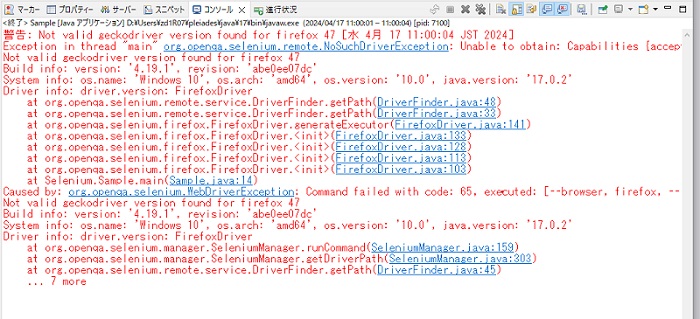 Selenium WebDriverをFirefoxで利用する際の注意点として、Eclipseのバージョンが2022-03 (4.23.0)の場合、上記手順では以下のエラーとなるので、どうしてもFirefoxでSelenium WebDriverを動かしたい場合は、Eclipseバージョン2023-12 (4.30.0)を利用した方がいいと思います。
Selenium WebDriverをFirefoxで利用する際の注意点として、Eclipseのバージョンが2022-03 (4.23.0)の場合、上記手順では以下のエラーとなるので、どうしてもFirefoxでSelenium WebDriverを動かしたい場合は、Eclipseバージョン2023-12 (4.30.0)を利用した方がいいと思います。
警告: Not valid geckodriver version found for firefox 47 [水 4月 17 11:00:04 JST 2024]
Exception in thread "main" org.openqa.selenium.remote.NoSuchDriverException: Unable to obtain: Capabilities {acceptInsecureCerts: true, browserName: firefox, moz:debuggerAddress: true, moz:firefoxOptions: {}}, error Command failed with code: 65, executed: [--browser, firefox, --language-binding, java, --output, json]
Not valid geckodriver version found for firefox 47
Build info: version: '4.19.1', revision: 'abe0ee07dc'
System info: os.name: 'Windows 10', os.arch: 'amd64', os.version: '10.0', java.version: '17.0.2'
Driver info: driver.version: FirefoxDriver
at org.openqa.selenium.remote.service.DriverFinder.getPath(DriverFinder.java:48)
at org.openqa.selenium.remote.service.DriverFinder.getPath(DriverFinder.java:33)
at org.openqa.selenium.firefox.FirefoxDriver.generateExecutor(FirefoxDriver.java:141)
at org.openqa.selenium.firefox.FirefoxDriver.(FirefoxDriver.java:133)
at org.openqa.selenium.firefox.FirefoxDriver.(FirefoxDriver.java:128)
at org.openqa.selenium.firefox.FirefoxDriver.(FirefoxDriver.java:113)
at org.openqa.selenium.firefox.FirefoxDriver.(FirefoxDriver.java:103)
at Selenium.Sample.main(Sample.java:14)
Caused by: org.openqa.selenium.WebDriverException: Command failed with code: 65, executed: [--browser, firefox, --language-binding, java, --output, json]
Not valid geckodriver version found for firefox 47
Build info: version: '4.19.1', revision: 'abe0ee07dc'
System info: os.name: 'Windows 10', os.arch: 'amd64', os.version: '10.0', java.version: '17.0.2'
Driver info: driver.version: FirefoxDriver
at org.openqa.selenium.manager.SeleniumManager.runCommand(SeleniumManager.java:159)
at org.openqa.selenium.manager.SeleniumManager.getDriverPath(SeleniumManager.java:303)
at org.openqa.selenium.remote.service.DriverFinder.getPath(DriverFinder.java:45)
... 7 more
Selenium書籍おすすめ
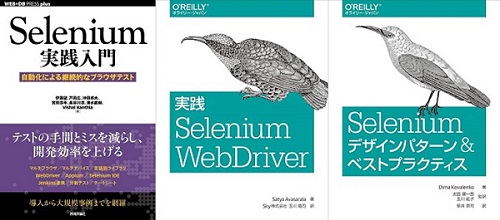 Selenium書籍おすすめは以下の3冊で、Seleniumの使い方が体系的にまとめられているので、Selenium初心者、テスト自動化初心者は一読の価値があると思います。ただ、3冊とも発売から時間が経っているので、Selenium WebDriverのバージョンやJavaバージョンが現在のバージョンと異なるため、環境構築などは参考にならない点には注意が必要です。
Selenium書籍おすすめは以下の3冊で、Seleniumの使い方が体系的にまとめられているので、Selenium初心者、テスト自動化初心者は一読の価値があると思います。ただ、3冊とも発売から時間が経っているので、Selenium WebDriverのバージョンやJavaバージョンが現在のバージョンと異なるため、環境構築などは参考にならない点には注意が必要です。

Selenium実践入門
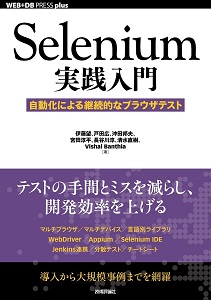 ブラウザの多様化に伴いWebアプリケーションをクロスブラウザ対応にするための負荷がますます増加し、その解決の一つとしてテスト自動化のノウハウが開発現場で必要とされています。また継続的インテグレーションを実践する際にもテスト自動化がその一部として取り入れられています。本書ではWebアプリケーションのテスト、特にブラウザテストに関わる現状と問題点を整理し、これを解決する最適なプロダクトであるSeleniumを中心にWebブラウザテスト自動化への取り組み方、具体的な手順などについて解説します。
ブラウザの多様化に伴いWebアプリケーションをクロスブラウザ対応にするための負荷がますます増加し、その解決の一つとしてテスト自動化のノウハウが開発現場で必要とされています。また継続的インテグレーションを実践する際にもテスト自動化がその一部として取り入れられています。本書ではWebアプリケーションのテスト、特にブラウザテストに関わる現状と問題点を整理し、これを解決する最適なプロダクトであるSeleniumを中心にWebブラウザテスト自動化への取り組み方、具体的な手順などについて解説します。
| 発売日 | 2016年2月2日(火) |
|---|---|
| 単行本 | 416ページ |
| 定価 | 3,630円 |
| Kindle版 | 3,557円 |
| 出版社 | 技術評論社 |
実践Selenium WebDriver
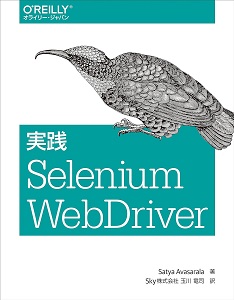 本書はSeleniumの導入と構成の仕方、テストの書き方について包括的に解説する書籍です。IE、Firefox、Chrome、Safariなどのブラウザに対応するWebDriverの機能から、iOSとAndroidアプリケーションのテスト、さらにUIテストツールのPageObjectパターンまで、サンプルコードを使って具体的に説明します。日本語版では玉川紘子氏による「CI(継続的インテグレーション)ツールの活用」を付録として追加。WebアプリケーションのUIテストを自動化したい技術者必携の一冊です。
本書はSeleniumの導入と構成の仕方、テストの書き方について包括的に解説する書籍です。IE、Firefox、Chrome、Safariなどのブラウザに対応するWebDriverの機能から、iOSとAndroidアプリケーションのテスト、さらにUIテストツールのPageObjectパターンまで、サンプルコードを使って具体的に説明します。日本語版では玉川紘子氏による「CI(継続的インテグレーション)ツールの活用」を付録として追加。WebアプリケーションのUIテストを自動化したい技術者必携の一冊です。
| 発売日 | 2014年9月18日(木) |
|---|---|
| 単行本 | 264ページ |
| 定価 | 3,300円 |
| 出版社 | オライリージャパン |
Seleniumデザインパターン&ベストプラクティス
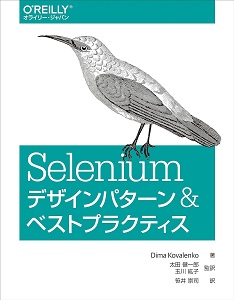 本書はSelenium WebDriverを使ったテストの構築方法やデザインパターン、メンテナンス性に焦点を当てた書籍です。Seleniumを使った人ならわかるテスト時の取り入れるべき事柄や避けるべき事柄をパターン化してわかりやすく解説しています。テストをリファクタリングする方法、自動テストプロジェクトにおけるSpaghettiパターン、テストデータについて、テストを安定させるコツ、さらにテストスイートを成長させるヒントなど、テスト自動化設計におけるポイントを幅広く紹介します。ベストプラクティスだけでなく、アンチパターンも紹介しているため、失敗の原因を知り、適切な設計パターンを適用することができるようになります。
本書はSelenium WebDriverを使ったテストの構築方法やデザインパターン、メンテナンス性に焦点を当てた書籍です。Seleniumを使った人ならわかるテスト時の取り入れるべき事柄や避けるべき事柄をパターン化してわかりやすく解説しています。テストをリファクタリングする方法、自動テストプロジェクトにおけるSpaghettiパターン、テストデータについて、テストを安定させるコツ、さらにテストスイートを成長させるヒントなど、テスト自動化設計におけるポイントを幅広く紹介します。ベストプラクティスだけでなく、アンチパターンも紹介しているため、失敗の原因を知り、適切な設計パターンを適用することができるようになります。
| 発売日 | 2015年9月18日(金) |
|---|---|
| 単行本 | 256ページ |
| 定価 | 3,300円 |
| 出版社 | オライリージャパン |





IT資格初心者おすすめ一覧
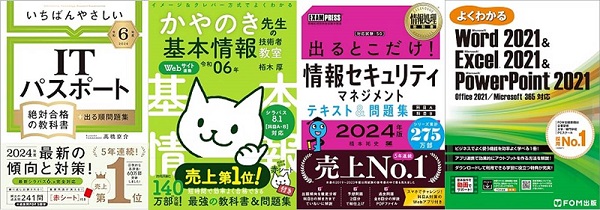 IT資格初心者おすすめ一覧ですが、国家資格には有効期限がなく更新の必要もないので、有効期限切れで失効してしまうことがありません。国家資格は就職・転職時に能力を証明することができて高評価になるので、IT資格初心者にもおすすめです。
IT資格初心者おすすめ一覧ですが、国家資格には有効期限がなく更新の必要もないので、有効期限切れで失効してしまうことがありません。国家資格は就職・転職時に能力を証明することができて高評価になるので、IT資格初心者にもおすすめです。
ITパスポート試験(iパス)
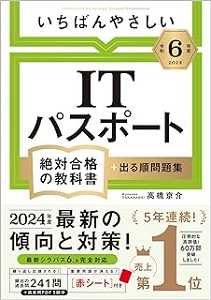 ITパスポート試験はiパスの略称で呼ばれる国家試験で、職種や業界に関係なくITに関する知識を必要とするすべての社会人が備えておくべき基礎的なIT知識を問われる国家試験なので、IT業界に携わる人やITに関する知識を必要とする人であれば取得しておきたい資格となっている。難易度はITスキル標準(ITSS:IT Skill Standard)で最も低いレベル1、エントリーレベルで、合格率は約50%となっている。
ITパスポート試験はiパスの略称で呼ばれる国家試験で、職種や業界に関係なくITに関する知識を必要とするすべての社会人が備えておくべき基礎的なIT知識を問われる国家試験なので、IT業界に携わる人やITに関する知識を必要とする人であれば取得しておきたい資格となっている。難易度はITスキル標準(ITSS:IT Skill Standard)で最も低いレベル1、エントリーレベルで、合格率は約50%となっている。
| 試験方式 | CBT(Computer Based Testing)方式 |
|---|---|
| 試験実施日 | 随時 |
| 試験地・試験会場 | 全国47都道府県で実施 |
| 試験時間 | 120分 |
| 出題数 | 100問 |
| 出題形式 | 四肢択一式 |
| 合格基準 | 600点以上/1,000点 |
| 合格率 | 約50% |
| 受験手数料 | 7,500円 |
基本情報技術者試験
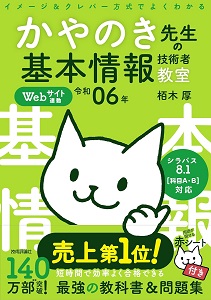
基本情報技術者試験はITエンジニアの登竜門となる国家試験で、情報処理に関する基本的な知識や技能を証明できるので、システムエンジニアやプログラマを目指すのであればぜひ取得したい資格となっている。難易度はITスキル標準(ITSS:IT Skill Standard)で下から2番目となるレベル2で、合格率は約50%となっている。
| 試験方式 | CBT(Computer Based Testing)方式 |
|---|---|
| 試験実施日 | 随時 |
| 試験地・試験会場 | 全国47都道府県で実施 |
| 試験時間 | 科目A:90分 科目B:120分 |
| 出題数 | 科目A:60問 科目B:20問 |
| 出題形式 | 科目A:四肢択一式 科目B:多肢選択式 |
| 合格基準 | 科目A・科目Bそれぞれ600点以上/1,000点 |
| 合格率 | 約50% |
| 受験手数料 | 7,500円 |
情報セキュリティマネジメント試験
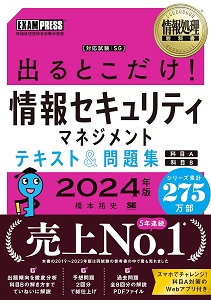 情報セキュリティマネジメント試験はセキュリティ計画、運用、評価、改善などについて知識を問われる国家試験で、情報セキュリティ部門の担当者やセキュリティエンジニア、セキュリティコンサルタントを目指す人におすすめの資格となっている。難易度はITスキル標準(ITSS:IT Skill Standard)で下から2番目となるレベル2で、合格率は約75%となっている。
情報セキュリティマネジメント試験はセキュリティ計画、運用、評価、改善などについて知識を問われる国家試験で、情報セキュリティ部門の担当者やセキュリティエンジニア、セキュリティコンサルタントを目指す人におすすめの資格となっている。難易度はITスキル標準(ITSS:IT Skill Standard)で下から2番目となるレベル2で、合格率は約75%となっている。
| 試験方式 | CBT(Computer Based Testing)方式 |
|---|---|
| 試験実施日 | 随時 |
| 試験地・試験会場 | 全国47都道府県で実施 |
| 試験時間 | 120分 |
| 出題数 | 科目A:48問 科目B:12問 |
| 出題形式 | 科目A:四肢択一式 科目B:多肢選択式 |
| 合格基準 | 600点以上/1,000点 |
| 合格率 | 約75% |
| 受験手数料 | 7,500円 |
マイクロソフト オフィス スペシャリスト(MOS)
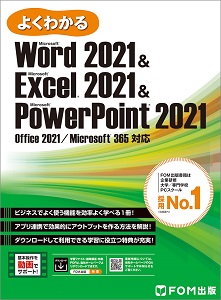 マイクロソフト オフィス スペシャリスト(MOS)はMicrosoft社が実施するベンダー資格で、試験科目はWord、Excel、PowerPoint、Access、Outlookの5種類があり、科目ごとに独立した試験で、Microsoft Office製品の知識・操作スキルを客観的に評価・証明する資格試験となっている。仕事に役立つ実務能力が身につけられる資格としてスキルアップや就職・転職を目指す方から人気を集める資格で、難易度はITパスポート試験程度と言われている。
マイクロソフト オフィス スペシャリスト(MOS)はMicrosoft社が実施するベンダー資格で、試験科目はWord、Excel、PowerPoint、Access、Outlookの5種類があり、科目ごとに独立した試験で、Microsoft Office製品の知識・操作スキルを客観的に評価・証明する資格試験となっている。仕事に役立つ実務能力が身につけられる資格としてスキルアップや就職・転職を目指す方から人気を集める資格で、難易度はITパスポート試験程度と言われている。
| 試験方式 | CBT(Computer Based Testing)方式 |
|---|---|
| 試験実施日 | 随時 |
| 試験地・試験会場 | 全国1500か所の試験会場 |
| 試験時間 | 50分 |
| 出題数 | 50問前後 |
| 出題形式 | マルチプロジェクト |
| 合格基準 | 非公開 目安700点/1,000点 |
| 合格率 | 非公開 |
| 受験手数料 | 10,780円 |